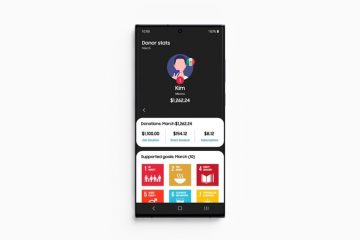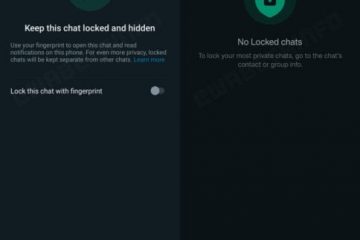Windows 11 允許用戶通過文件資源管理器和命令提示符使用“檢查磁盤”工具修復大多數邏輯問題。
“檢查磁盤”掃描分區上文件系統的完整性並修復任何邏輯錯誤。如果數據未正確寫入,命令行工具還可以檢查和修復壞扇區。
在任何硬盤驅動器的使用壽命期間,都會出現錯誤和其他問題,包括固態驅動器 (SSD) 或硬盤磁盤驅動器 (HDD)。您可能還會遇到升級到新版本的問題,驅動器可能會消失,或者應用程序鎖定等奇怪的行為。
在本指南中,我們將向您展示如何使用“檢查磁盤”工具來查找和修復 Windows 11 安裝驅動器和輔助存儲的錯誤。
以下是如何通過兩種方式解決 Windows 11 上的硬盤驅動器問題
如何從文件資源管理器修復硬盤驅動器錯誤
打開文件資源管理器 > 點擊This PC 從左側窗格 > 在“設備和驅動器”部分下,右鍵單擊要檢查和修復的硬盤 > 選擇屬性 選項。點擊工具標籤 > 檢查按鈕。點擊修復驅動器選項。完成後,如果該實用程序沒有發現任何錯誤,請單擊關閉按鈕,但如果無法修復某些錯誤,系統將提示您在下次重新啟動時安排另一次掃描。
如何通過命令提示符修復硬盤驅動器錯誤
打開“開始”> 搜索命令提示符> 選擇以管理員身份運行選項。鍵入以下命令:chkdsk/f c: > 按鍵盤上的 Enter 。鍵入“Y”並按鍵盤上的 Enter 以在下次重新啟動時安排掃描。完成後,錯誤和壞扇區應該會消失。
閱讀更多: